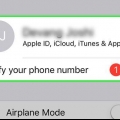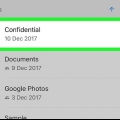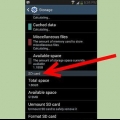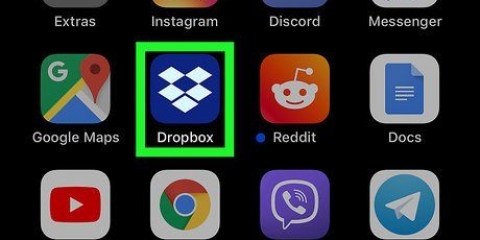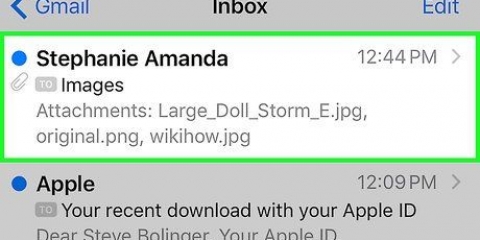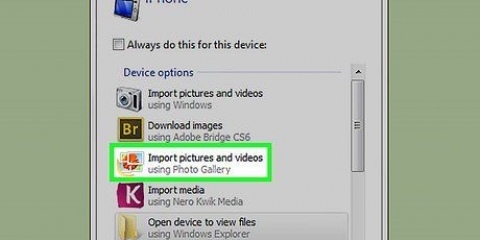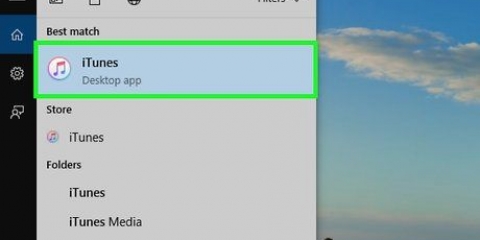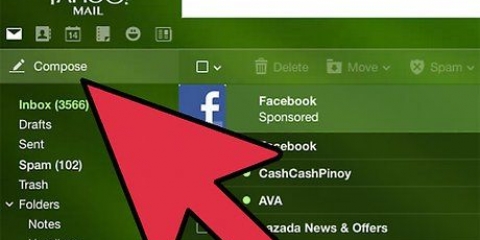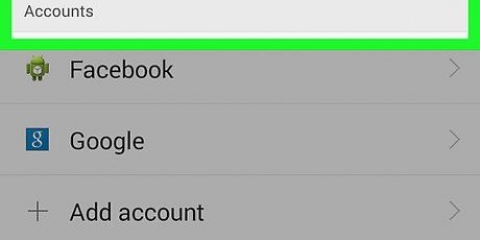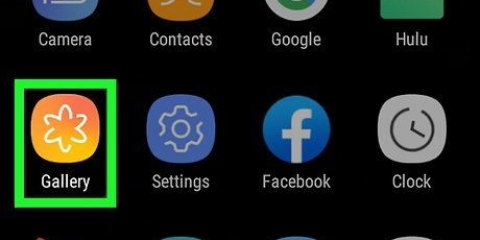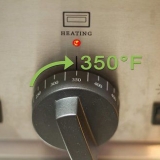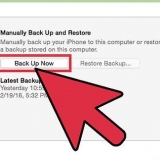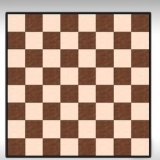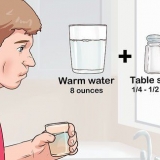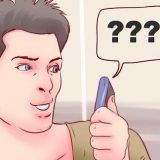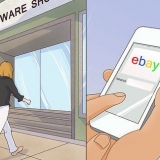Envoyer des photos d'android vers iphone
Cet article vous apprendra comment partager des photos d`un téléphone ou d`une tablette Android vers un iPhone.
Pas
Méthode 1 sur 3: Partager sur Google Photos

2. pressePartager. C`est dans le coin inférieur droit de l`écran.

3. presseCommencer un nouveau partage. Si vous avez déjà partagé des albums, vous devrez peut-être faire défiler vers le bas pour le trouver.

5. presseSUIVANTE. C`est dans le coin supérieur droit de l`écran.

6. Saisissez le numéro de téléphone ou l`adresse e-mail de la personne avec laquelle vous partagez. Si cette personne est l`un de vos contacts, vous pouvez commencer à saisir son nom, puis la sélectionner une fois que Photos trouve quelqu`un pour correspondre.
Vous pouvez ajouter plus d`une personne si vous le souhaitez.

8. Tapez un titre et un message (facultatif). Vous pouvez donner un titre à cette photo ou à cet album en tapant dans le champ `Ajouter un titre`. Si vous souhaitez ajouter un message, saisissez-le dans le champ `Ajouter un message`.

9. presseEXPÉDIER. C`est dans le coin inférieur droit de l`écran.

1. Ouvrez Google Photos sur votre Android. C`est l`icône multicolore d`une roue qui se trouve généralement sur votre écran d`accueil. Il peut également être parmi vos autres applications.
- Utilisez cette méthode si vous et l`utilisateur de l`iPhone utilisez Google Photos et que vous souhaitez leur permettre de voir toutes vos photos sans avoir à les partager.

2. Appuyez sur le menu??. C`est dans le coin supérieur gauche de l`écran.

4. presseCOMMENCER. C`est en bas de l`écran bleu.

5. Appuyez sur la personne avec laquelle vous souhaitez partager. Si vous ne voyez pas cette personne dans la liste, entrez son adresse e-mail dans la case vide en haut de l`écran.

sept. presseSUIVANTE. Un écran de confirmation apparaîtra.

8. presseENVOYER UNE INVITATION. C`est le bouton bleu en bas de l`écran.

1. Téléchargez les images sur Dropbox sur votre Android. Si vous n`avez pas Dropbox, vous devez le télécharger depuis le Play Store et créer un compte. Voici comment télécharger des photos une fois que tout est configuré :
- Ouvrir `Dropbox`.
- Allez dans le dossier où vous voulez télécharger les photos.
- Appuyez sur `+` en bas de l`écran.
- Appuyez sur « Télécharger des photos ou des vidéos ».
- Sélectionnez les photos que vous souhaitez télécharger.
- Appuyez sur l`icône d`un dossier et sélectionnez le dossier dans lequel vous souhaitez télécharger.
- Appuyez sur « Déterminer l`emplacement ».
- Appuyez sur « télécharger ». Les photos sont maintenant dans votre Dropbox et peuvent être partagées.

2. Allez dans le dossier où vous avez téléchargé les photos. Si vous souhaitez partager l`intégralité du dossier, ne l`ouvrez pas mais affichez-le à l`écran.

4. pressePartager.

5. Entrez l`adresse e-mail de la personne avec qui vous partagez. Cela devrait être l`adresse e-mail à laquelle la personne peut accéder avec l`iPhone.

sept. Tapez un message (facultatif). Vous pouvez ajouter des mots aux images si vous le souhaitez.

8. presseexpédier. La personne avec qui vous avez partagé recevra un e-mail l`informant de la façon de voir les photos.
"> Articles sur le sujet "Envoyer des photos d'android vers iphone"
Оцените, пожалуйста статью
Similaire
Populaire